方法:1、開啟“開始”選單,點選“設定”圖示;2、點選“應用”;3、點選“預設程式”,再點選“按應用設定預設值”;4、找到“word”,點選“管理”;5、找到檔案關聯的類型“.doc”和“.docx”,後面設定修改為“word”即可。

本教學操作環境:Windows10系統、Dell G3電腦。
推薦教學:《windows教學》
Windows10設定word為預設開啟方式
1、點選【開始】 ,開啟開始選單,點選【設定】圖示;

2、點選【應用】;

3、點選【預設程式】,點選【按應用程式設定預設值】;

#4、找到【word】,點選【管理】;
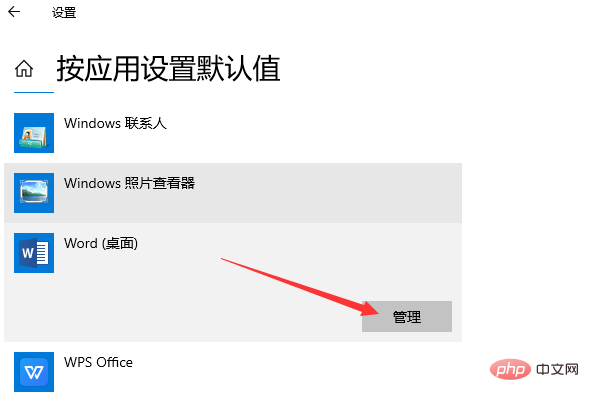
#5、找到檔案關聯的類型.doc和.docx,後面設定為wps,修改為【word】。

想要查閱更多相關文章,請造訪PHP中文網! !
以上是win10怎麼設定word為預設開啟方式的詳細內容。更多資訊請關注PHP中文網其他相關文章!

